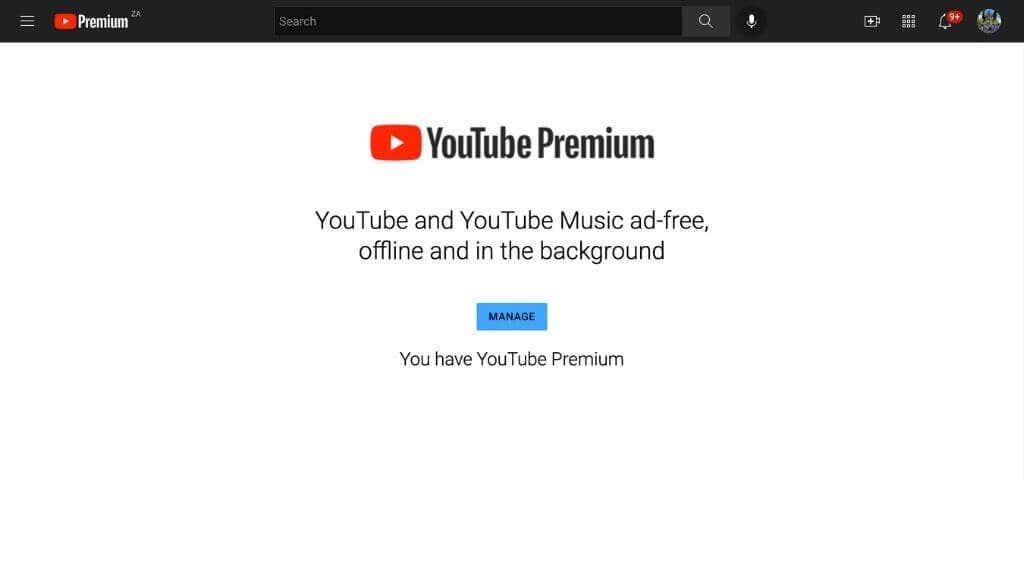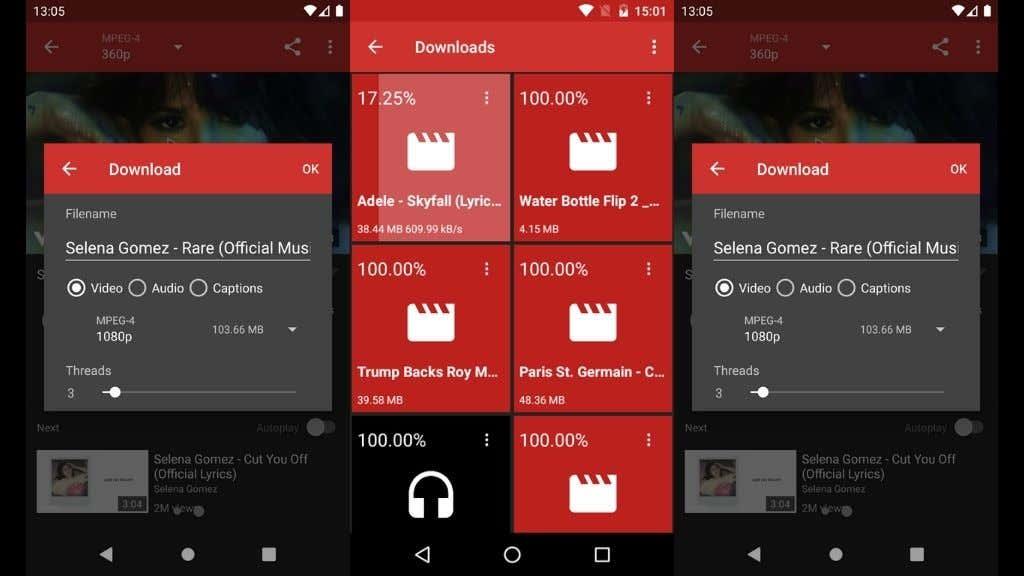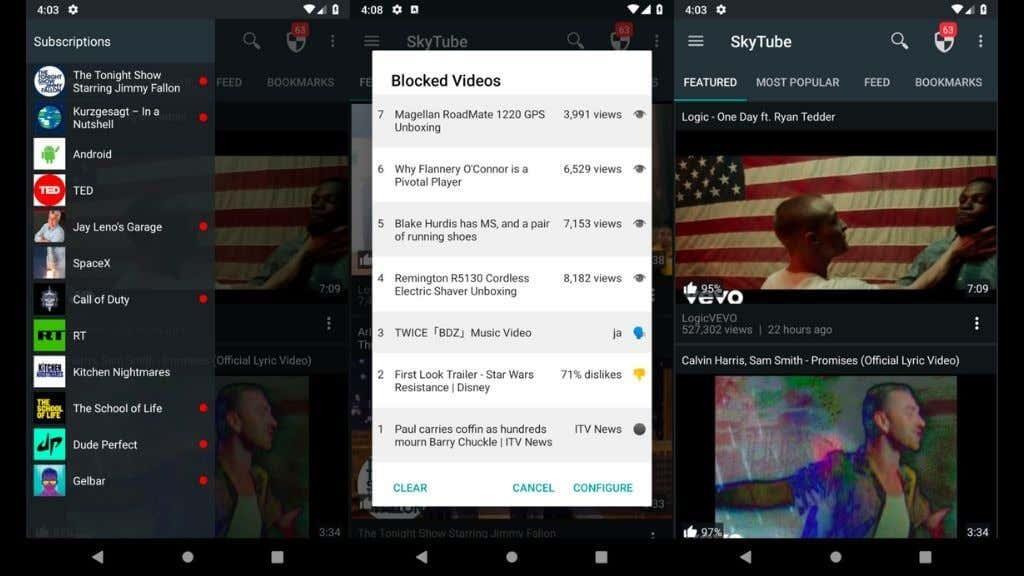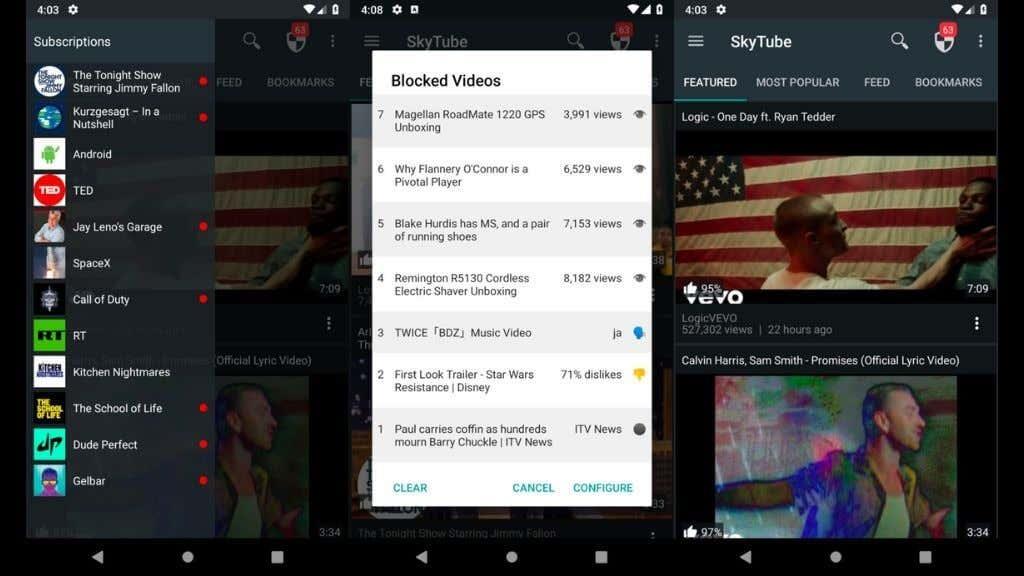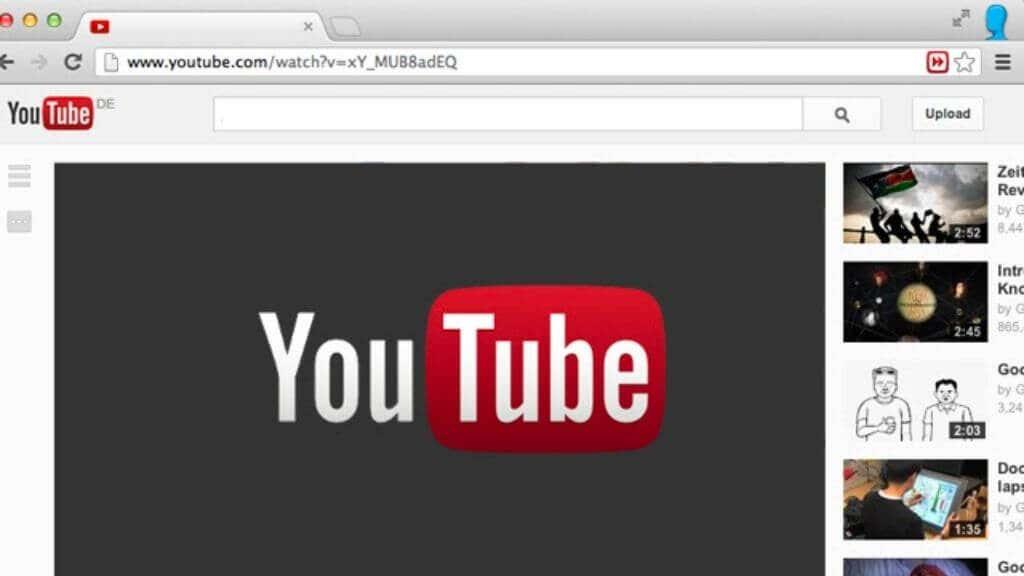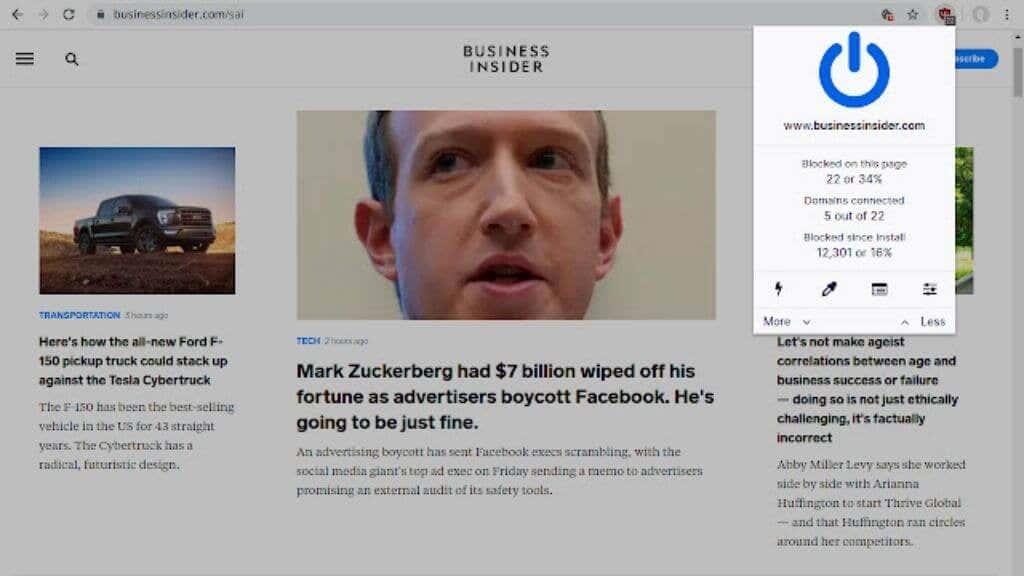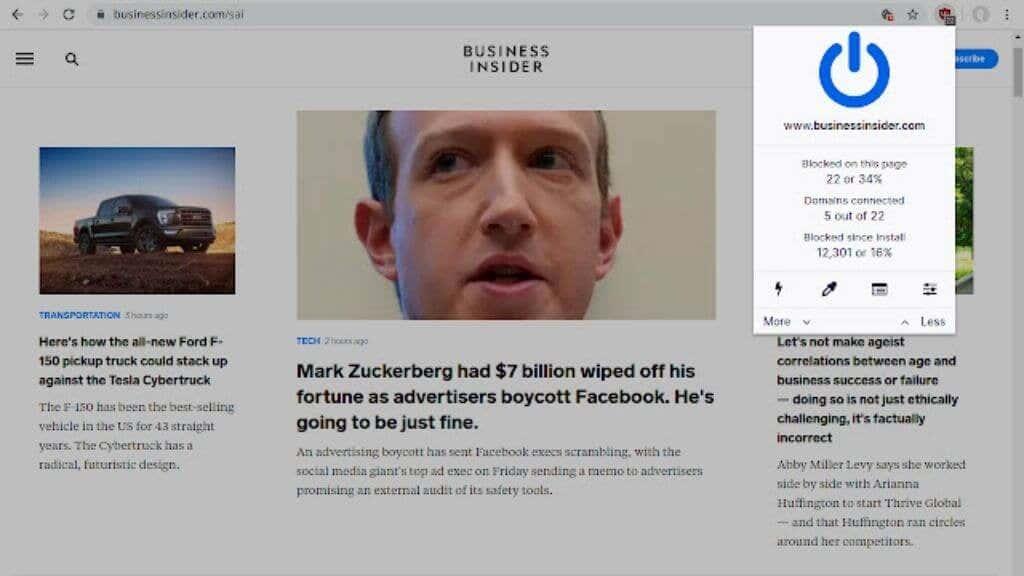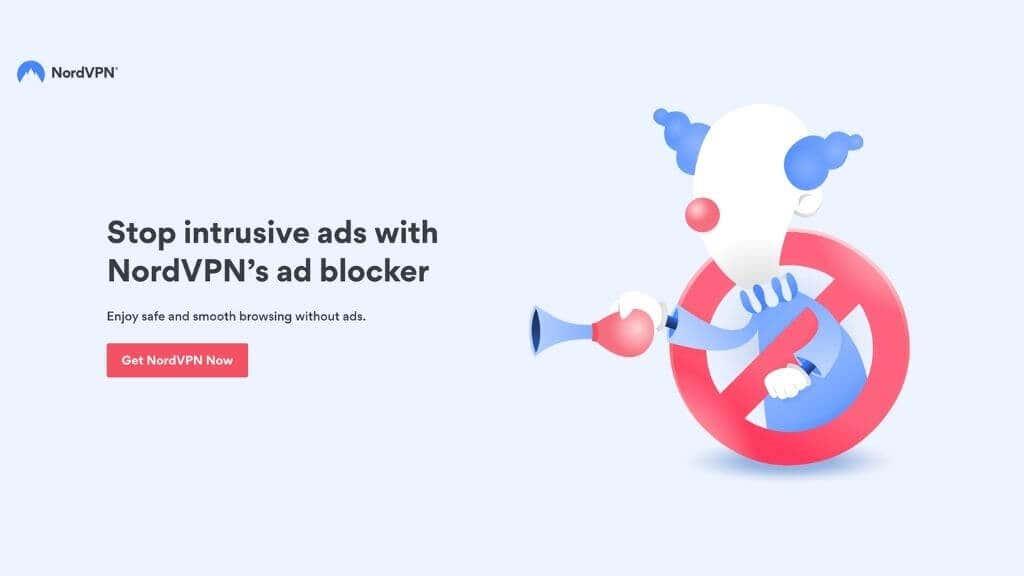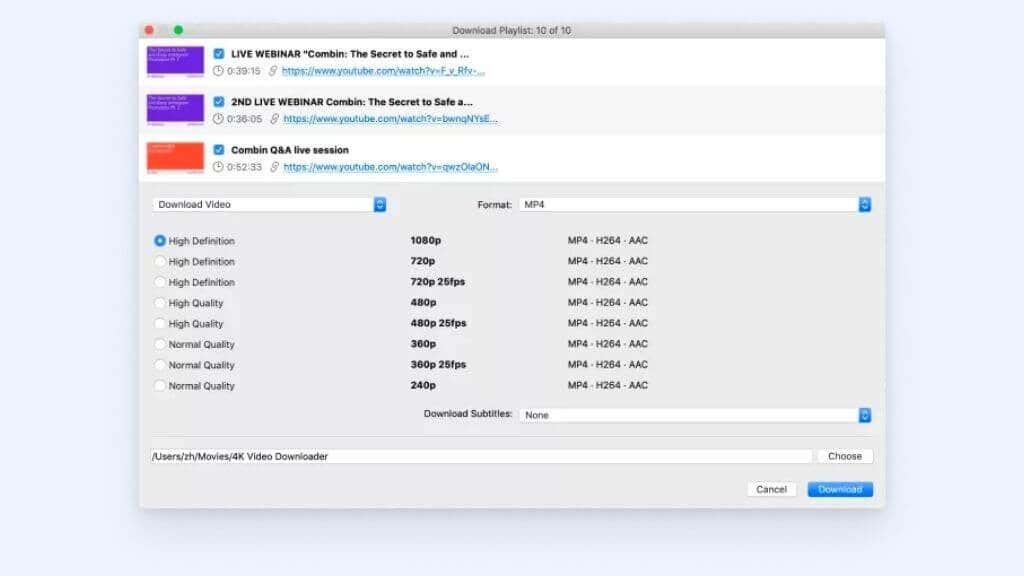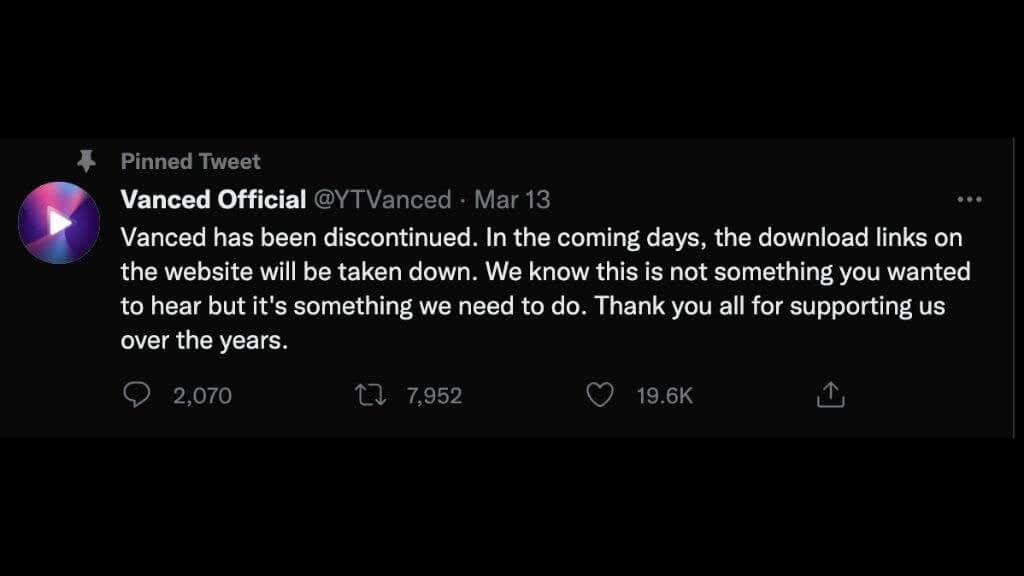A tothom li agrada veure vídeos de YouTube, fins i tot tenim un canal de YouTube propi , però a ningú li agrada veure anuncis. Si només hi hagués una manera de veure YouTube sense anuncis!
La bona notícia és que hi ha moltes maneres de veure YouTube sense anuncis, cadascuna amb els seus pros i contres.

La situació dels anuncis de YouTube
Abans d'arribar a les maneres específiques en què podeu obtenir una experiència de YouTube sense anuncis, val la pena aclarir breument quins tipus d'anuncis trobareu al contingut de YouTube:
- Anuncis in-stream que es poden ometre
- Anuncis in-stream que no es poden ometre
- Anuncis de vídeo al feed
- Anuncis bumper
- Anuncis outstream
- Anuncis masthead
No tots els tipus de solucions de bloqueig d'anuncis bloquejaran tots els tipus d'anuncis de YouTube. Tot i així, ens preocupen principalment els anuncis que heu d'ometre manualment o interrompre la visualització.
Quan es tracta de contingut patrocinat amb anuncis dins del vídeo, cap solució pot fer res sobre aquest tipus de publicitat.
1. Paga per YouTube Premium
Aquesta és la manera més senzilla i eficaç de desfer-se dels anuncis de YouTube. Si pagueu per un pla de YouTube Premium individual o familiar , sempre tindreu vídeos sense anuncis tret que l'anunci hi sigui publicat pel creador del vídeo.
No només desapareixen els anuncis, sinó que també tindreu accés a contingut de vídeo premium i YouTube Music. El pla familiar, en particular, és un tracte fantàstic. Aquesta és una solució de foc i oblidar per a tots els dispositius en què mireu YouTube.
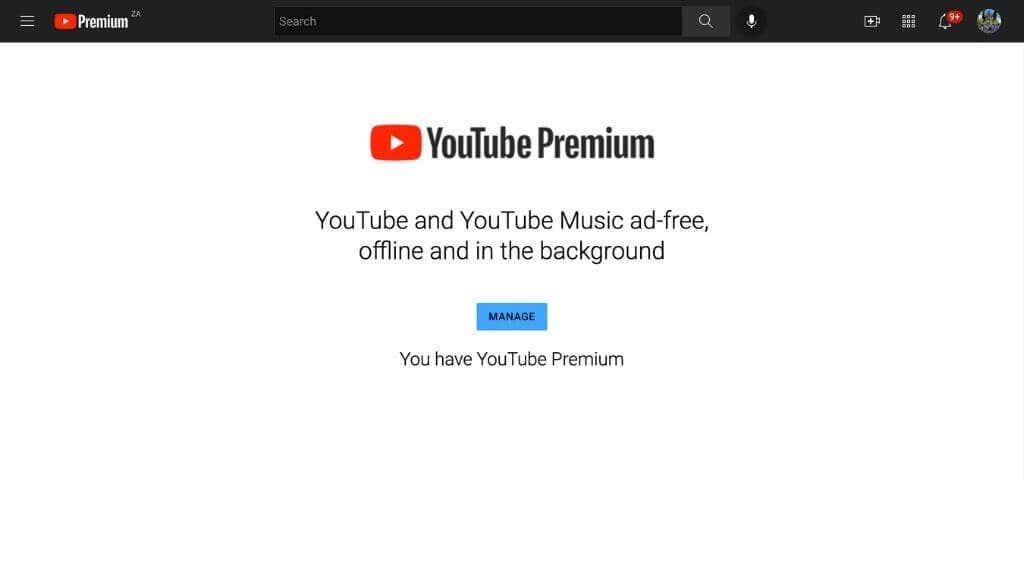
La millor part d'aquesta opció és que els creadors de contingut de YouTube i el mateix YouTube encara obtenen ingressos per oferir el servei i el contingut que estàs gaudint. També vol dir que no esteu sotmès a les pràctiques de seguiment que van de la mà de la publicitat.
YouTube Premium és el nostre mètode recomanat número u per desfer-se dels anuncis, però la seva principal advertència és que heu de pagar pel privilegi. Per als usuaris d'iPhone i iPad, és l'única manera de desfer-se dels anuncis a l'aplicació nativa de YouTube fora d'un navegador.
2. Aplicacions de bloqueig d'anuncis
Una manera molt eficaç de bloquejar anuncis de YouTube en un dispositiu mòbil és utilitzar una aplicació de bloqueig d'anuncis. Hi ha diverses opcions, però generalment només estan disponibles a Android com a aplicacions de càrrega lateral. A menys que feu jailbreak al vostre dispositiu iOS, la càrrega lateral de l'aplicació és impossible.
Per estrany que sembli, hi ha aplicacions de tercers per veure YouTube. Google no avala exactament aquesta pràctica, de manera que no trobareu aquestes aplicacions a Play Store.
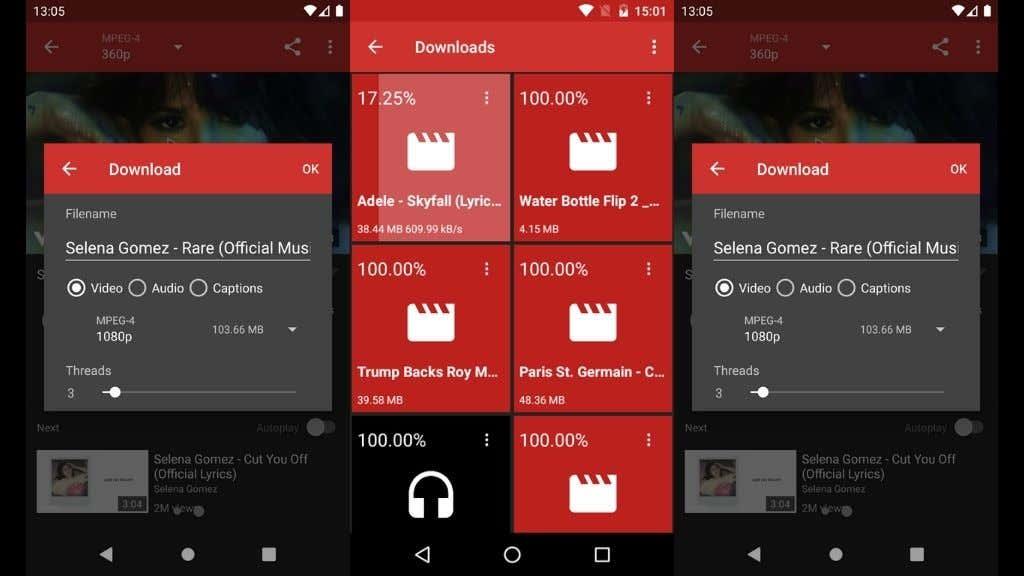
La més popular d'aquestes aplicacions, YouTube Vanced , ja ha estat tancada per Google. Oferint un bloquejador d'anuncis integrat i suport per a la reproducció en segon pla, oferia la funcionalitat completa que podeu treure de YouTube Premium de manera gratuïta.
I tot i que encara existeixen altres aplicacions amb funcions similars, també poden enfrontar-se a possibles accions legals. Les aplicacions de codi obert que no utilitzen l'API ni els marcs de YouTube tenen la millor oportunitat de continuar funcionant.
Aquí, SkyTube i NewPipe són les millors opcions.
NewPipe
NewPipe és una aplicació de tercers dissenyada per oferir l'experiència "original" de YouTube abans que la publicitat esdevingués destacada. No demana cap permís al dispositiu que no sigui estrictament necessari i no mostra cap publicitat.
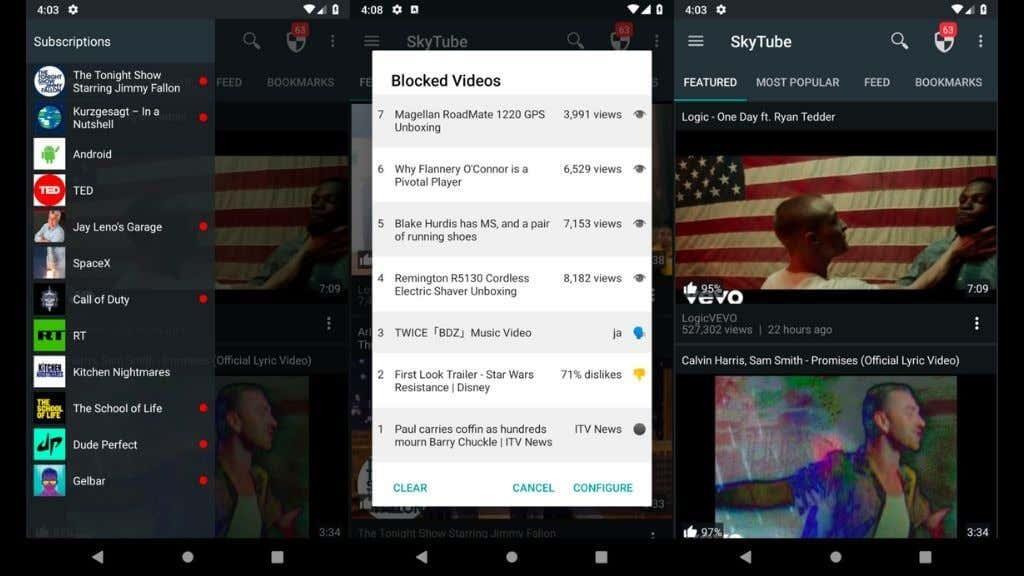
No hi ha cap codi propietari de YouTube en aquesta aplicació. No necessiteu un compte de YouTube ni una adreça de Gmail per utilitzar les funcions de YouTube que normalment requereixen un inici de sessió. Totes les dades necessàries per impulsar funcions com ara l'historial de visualitzacions o les subscripcions s'emmagatzemen al dispositiu local.
Aquesta també és una solució excel·lent per a les persones que utilitzen dispositius que estan a la llista negra per utilitzar els serveis mòbils de Google, com ara els telèfons Huawei.
SkyTube
Aquesta alternativa de codi obert a l'aplicació de YouTube et permet controlar el que veus i bloquejar vídeos amb visualitzacions per sota d'un determinat llindar o amb molts no m'agrada. A més, podeu afegir canals a la llista negra o blanca, filtrar vídeos segons les vostres preferències d'idioma i personalitzar la vostra experiència de YouTube que l'aplicació oficial no ofereix.
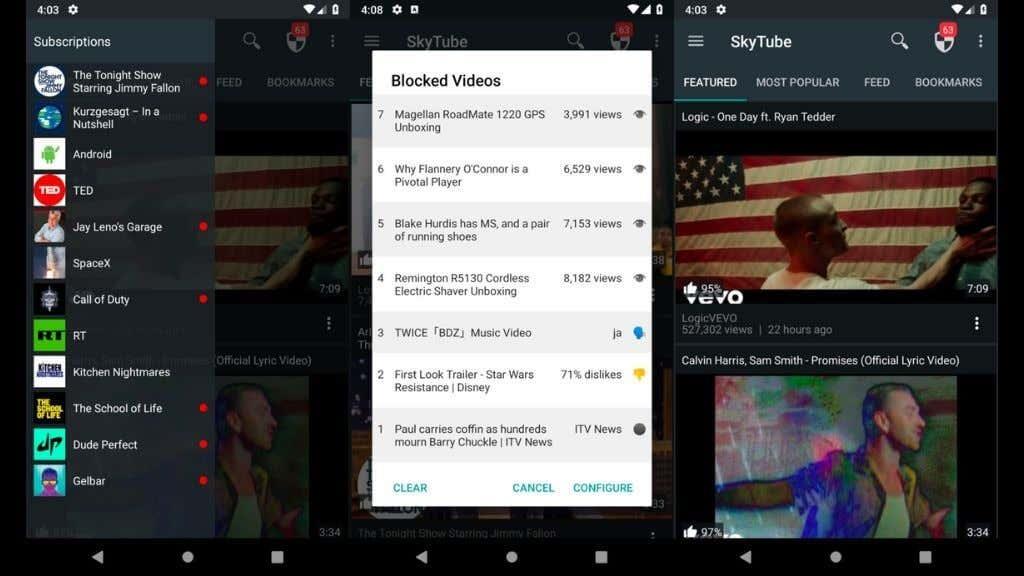
Igual que NewPipe, SkyTube no depèn de cap API ni codi de Google, de manera que podeu utilitzar-lo sense un compte de Google i, per descomptat, no hi ha anuncis en absolut.
3. Utilitzeu una extensió del navegador web que bloqueja anuncis
Utilitzar un bon bloquejador d'anuncis és la millor opció si no voleu gastar en una subscripció a YouTube Premium. La majoria de la gent ja utilitza bloquejadors d'anuncis als seus ordinadors per tancar anuncis web molestos. Un bloquejador d'anuncis de YouTube funciona amb un principi similar.
Només cal que instal·leu una extensió de navegador especialitzada per bloquejar anuncis a YouTube i, a continuació, podreu continuar veient els vostres vídeos preferits sense anuncis. Un bon bloquejador d'anuncis pot evitar que es carreguin anuncis a qualsevol canal de YouTube al qual s'accedeixi mitjançant aquest navegador, tot i que la seva eficàcia pot variar.
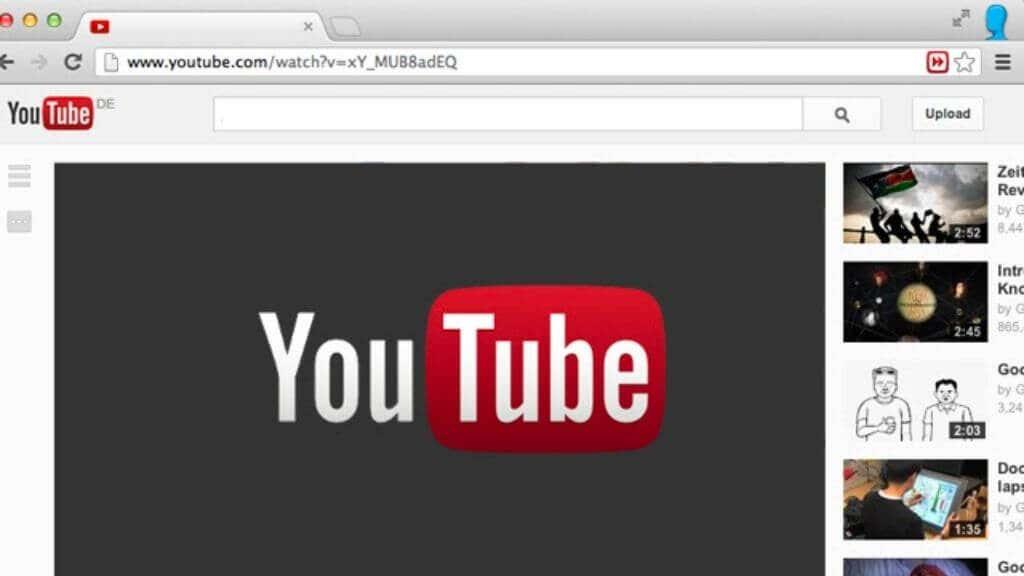
La majoria dels complements de bloqueig d'anuncis es poden personalitzar lloc per lloc, cosa que us permet establir permisos per a cada lloc web. Això és útil per als llocs que es neguen a obrir-se si utilitzeu un bloc d'anuncis. Tanmateix, YouTube encara no entra en aquesta categoria.
Adblock per a YouTube
Probablement ja esteu familiaritzat amb Adblock Plus per a la navegació web general, però Adblock per a YouTube està dissenyat per bloquejar anuncis al servei de streaming. Amb aquesta extensió, podeu bloquejar qualsevol tipus de publicitat que el mateix YouTube posi als vídeos.
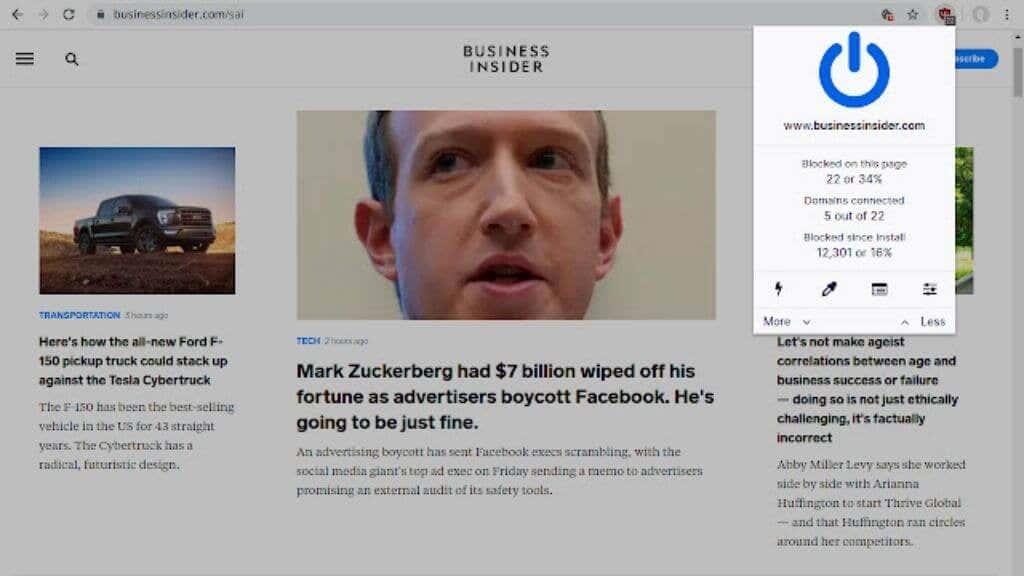
Adblock per a YouTube bloqueja els bàners, les finestres emergents, les anotacions i els anuncis preroll. Aquesta extensió de bloqueig d'anuncis funciona amb una llista de filtres de fonts publicitàries externes. Així, qualsevol anunci que no provingui d'aquesta llista de fonts es col·larà. No obstant això, normalment no es triga gaire a actualitzar-se. Les revisions dels usuaris encara informen que aquest bloquejador funciona, però YouTube lluita de tant en tant, interrompent-lo durant un temps.
uBlock Origen
uBlock Origin és una altra opció popular, però és substancialment diferent d'AdBlock. En lloc de ser només un bloquejador d'anuncis, uBlock Origin és un bloquejador de contingut ampli, inclosos els anuncis.
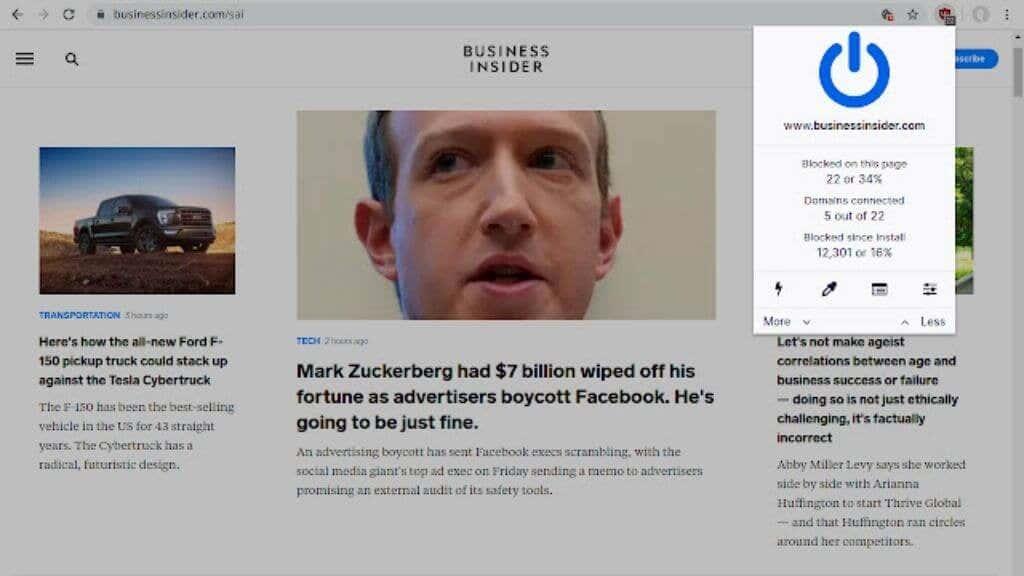
uBlock Origin és una extensió de codi obert compatible amb la comunitat i depèn de diverses llistes de bloqueig. No només bloqueja anuncis, sinó també llocs maliciosos, per la qual cosa és un complement excel·lent per tenir independentment de si voleu bloquejar anuncis o no.
Aquestes són algunes de les altres extensions de navegador principals per bloquejar anuncis de YouTube:
- Adblock Plus
- AdGuard
- Fantasma
4. Utilitzeu una VPN per bloquejar anuncis
Els serveis VPN ( Xarxa Privada Virtual ) creen un túnel xifrat entre el vostre ordinador i un servidor remot. Això és fantàstic per amagar la vostra ubicació real i assegurar-vos que el vostre ISP no sàpiga què feu a Internet, però també pot ser una manera de bloquejar anuncis.
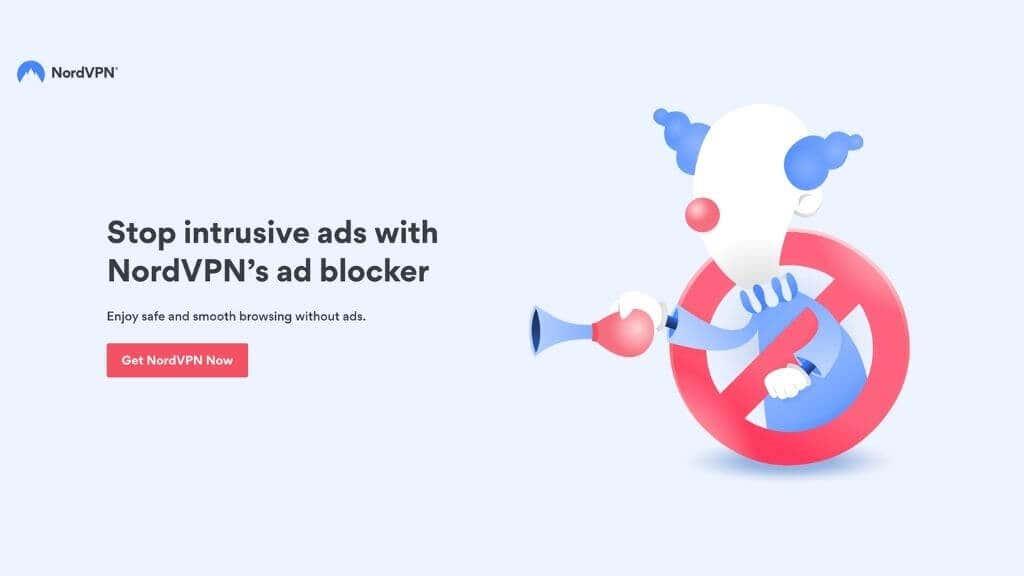
Per ser clar, obtenir un servei VPN premium per bloquejar anuncis només no val la pena. Hi ha opcions molt més convenients per al mateix. Però obtenir una VPN és una bona idea si també voleu protegir la vostra privadesa, amagar la vostra adreça IP i evitar que els llocs web facin un seguiment de la vostra activitat en línia.
L'ús d'una VPN pot ocultar la vostra ubicació i els vostres hàbits de despesa, donant molt poc als algorismes publicitaris per treballar. En la majoria dels casos, això és suficient per tancar els anuncis del tot, ja que no poden orientar-vos amb precisió.
Algunes VPN amb bones capacitats de bloqueig d'anuncis són:
- NordVPN
- Surfshark
- ExpressVPN
- CyberGhost
5. Utilitzeu una aplicació o un lloc web de descàrrega de YouTube
Una manera d'evitar els anuncis de YouTube és evitar veure vídeos a YouTube en primer lloc. Diversos llocs web i aplicacions a Internet poden "extraure" els fluxos de vídeo de YouTube i descarregar els fitxers a l'emmagatzematge local. A continuació, podeu veure aquests vídeos al vostre gust i mai no us preocupeu per cap publicitat.
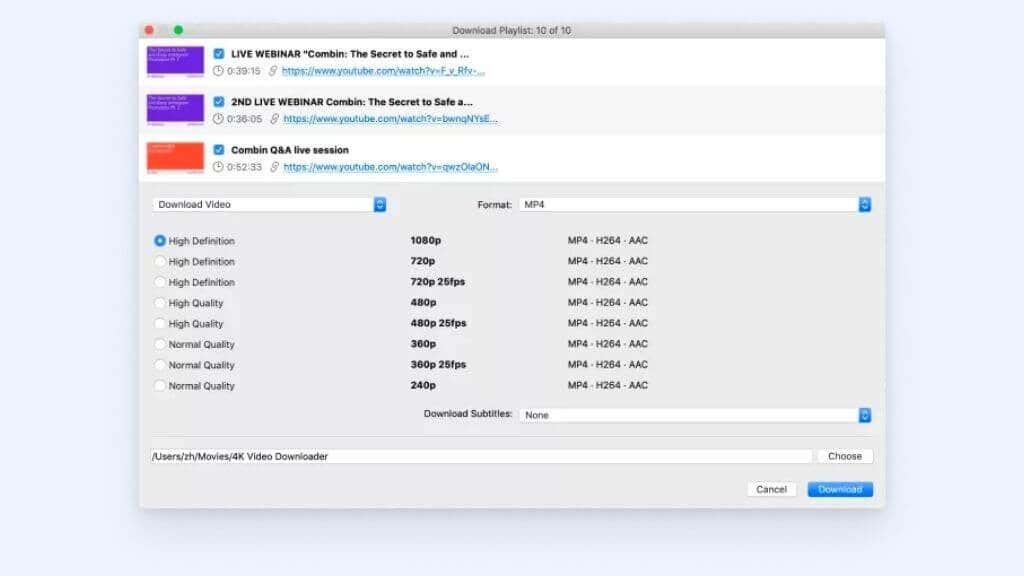
Algunes aplicacions, com ara 4K Video Downloader , poden descarregar automàticament vídeos dels canals als quals us subscriviu i baixar per lots la llista de reproducció i el contingut del canal. Tanmateix, baixar vídeos de YouTube com aquest va en contra dels termes del servei de l'empresa.
Mètodes que ja no funcionen
Bloquejar la publicitat de YouTube és un joc perpetu de cops de talp. A mesura que apareixen nous mètodes, YouTube presenta noves maneres de fer que aquest mètode falli.
YouTube Vanced a Android
YouTube Vanced és una aplicació de tercers que podeu utilitzar en dispositius mòbils en lloc de l'aplicació oficial de YouTube. Aquesta era la manera més popular d'obtenir YouTube sense anuncis en un dispositiu Android, però a principis del 2022, el projecte Vanced ha finalitzat.
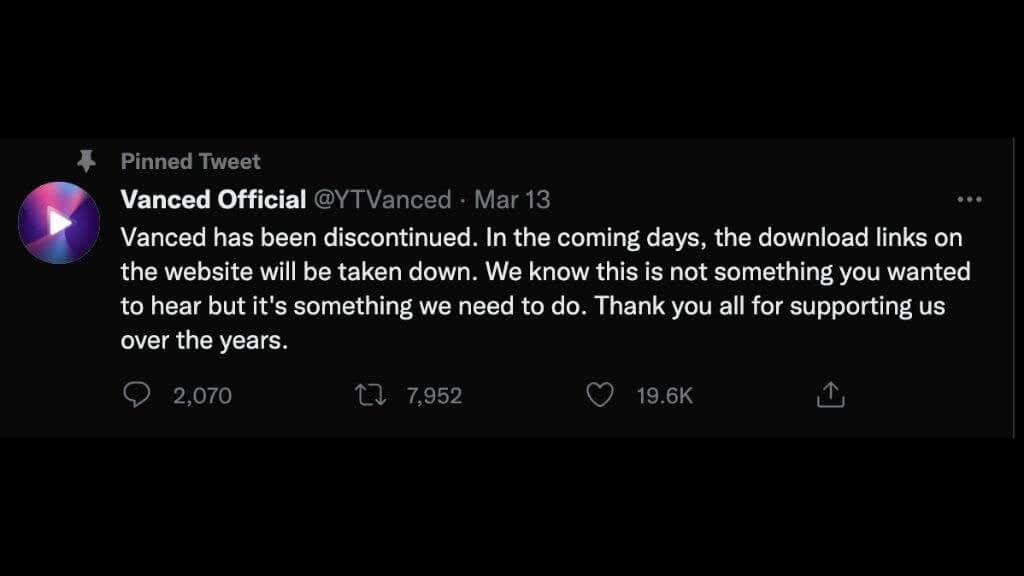
Tot i que encara podeu baixar el fitxer APK i utilitzar l'aplicació, ja no es manté. Això vol dir que deixarà de funcionar en algun moment en el futur quan YouTube canviï les coses i no hi hagi ningú per actualitzar el programari. Per tant, us recomanem fermament que utilitzeu una de les altres aplicacions comentades anteriorment.
Bloqueig de DNS
Hi ha hagut diverses maneres de bloquejar la publicitat de YouTube mitjançant un servidor DNS personalitzat o serveis DNS per bloquejar qualsevol URL associat a la publicitat de YouTube. Per exemple, Pi-hole ofereix bloqueig d'anuncis a tota la xarxa mitjançant un Raspberry Pi o un altre ordinador compatible com a servidor DNS personal.

Per combatre-ho, YouTube ha començat a oferir contingut publicitari del mateix domini que el contingut de vídeo real. Per tant, els mètodes basats en DNS no poden notar la diferència, bloquejant-ho tot. Aquest enfocament no està del tot mort. Per exemple, alguns usuaris de Pi-hole han ideat un mètode de nom d'amfitrió per aconseguir un resultat similar, però aquesta és una de les maneres més intensives de mà d'obra per bloquejar anuncis . Probablement sigui millor evitar-ho per a la majoria dels usuaris.
Val la pena la molèstia?
Hi ha moltes maneres d'evitar anuncis quan mireu els vostres vídeos preferits de YouTube, però val la pena molestar-vos? YouTube treballa constantment per evitar que els bloquejadors d'anuncis facin la seva feina.
Això vol dir que es necessita temps i energia en nom vostre per actualitzar o canviar els vostres mètodes de bloqueig d'anuncis. Sense oblidar que és possible que necessiteu una solució separada per a cada dispositiu o arrisqueu el malware d'aplicacions de tercers. Algunes maneres, com les VPN, costen diners. Per tant, si només voleu que la VPN bloquegi els anuncis de YouTube, té més sentit pagar només una subscripció a YouTube Premium.
Quina és la millor manera de veure vídeos de YouTube sense anuncis?
Per a la majoria dels usuaris, la manera més senzilla de bloquejar els anuncis de YouTube seria obtenir una subscripció premium. YouTube Premium és assequible, sobretot perquè també tens accés sense anuncis a YouTube Music, la seva plataforma de reproducció de música.
Però si busqueu una alternativa gratuïta, les extensions d'adblock o els complements del navegador estan àmpliament disponibles com a eines gratuïtes i premium.
Les VPN són una mica més fiables, però una VPN està pensada per protegir la privadesa, no per bloquejar anuncis, i té un preu en conseqüència.
Per tant, tria la teva elecció i explica'ns més sobre la teva experiència amb la teva elecció.
Com veure Youtube a la televisió gratuïtament sense anuncis en diferents dispositius
Televisors intel·ligents
La majoria de VPN no tenen una funció de bloqueig d'anuncis per al vostre televisor intel·ligent. Tanmateix, podeu configurar una VPN amb el vostre televisor intel·ligent i instal·lar una extensió de bloqueig d'anuncis per veure la televisió sense anuncis. D'aquesta manera, obtindreu una seguretat de dades de primer nivell i zero intrusions d'anuncis molestos.
- Baixeu i configureu una VPN amb el vostre televisor intel·ligent. Amb la compatibilitat d'encaminadors per a televisors intel·ligents que no admeten VPN, PIA és compatible amb molts televisors intel·ligents.
- Instal·leu una eina de bloqueig d'anuncis al vostre televisor intel·ligent. Un servei gratuït com AdGuard DNS us permet bloquejar anuncis fàcilment.
- Connecteu-vos a un servidor VPN. D'aquesta manera, s'assegura que les dades i l'activitat de visualització no seran rastrejades pel lloc web on esteu reproduint.
- Mireu la televisió en línia sense que us molestin els anuncis.
Pal de foc
Podeu veure YouTube i altres televisors en línia sense anuncis amb una VPN i una funció de bloqueig d'anuncis. Trobareu que les VPN principals són compatibles amb Fire Stick per facilitar la instal·lació, i hi ha aplicacions de bloqueig d'anuncis fiables que deixen de molestar finestres emergents, bàners i altres anuncis.
- Baixeu una VPN compatible al vostre Fire Stick. Per facilitar la instal·lació, PIA té una aplicació Fire Stick dedicada.
- Obteniu una aplicació de bloqueig d'anuncis a la botiga Fire Stick. Podeu provar un servei com AdGuard o Blokada, tots dos són efectius per aturar anuncis.
- Connecteu-vos a un servidor amb la vostra VPN. Els servidors propers ofereixen les velocitats més ràpides per a la transmissió sense retards.
- Reprodueix YouTube i molt més sense anuncis. Manteniu la vostra VPN i el bloc d'anuncis actius mentre mireu per evitar anuncis.